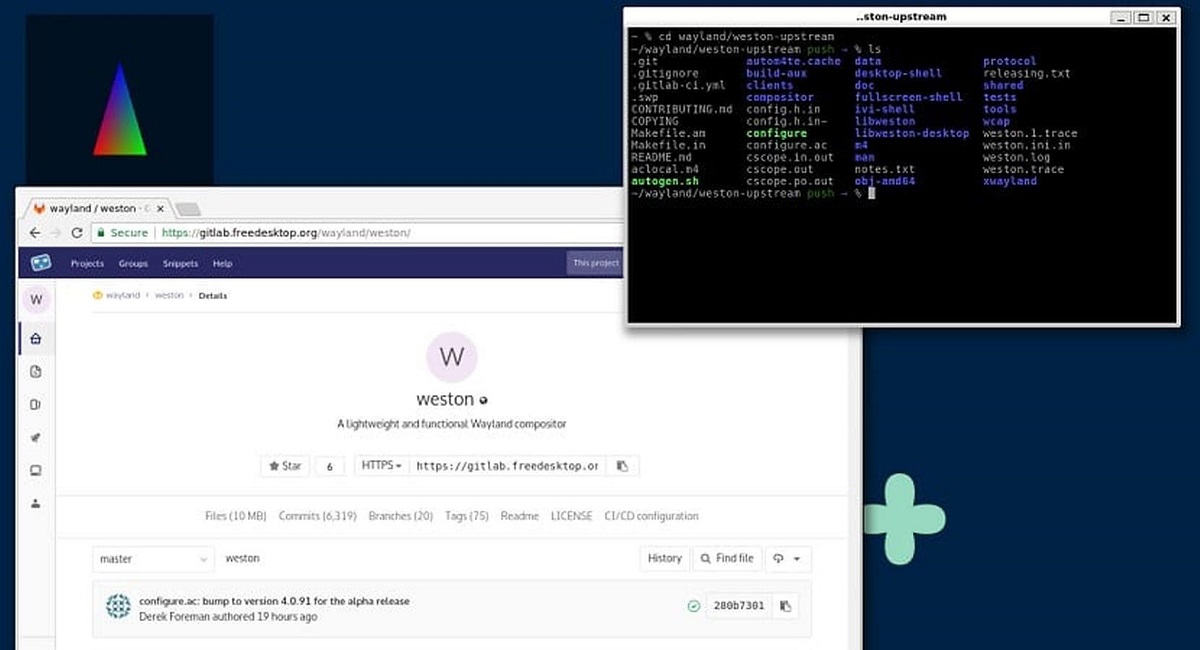
Weston 10.0 Composite Server'ın kararlı bir sürümü yayınlandı, teknolojileri geliştiren Wayland protokolünün tam uyumluluğuna katkıda bulunan Enlightenment, Gnome, KDE ve diğer kullanıcı ortamlarında.
Wayland bir protokolden oluşur (büyük ölçüde tamamlandı) ve Weston adlı bir referans uygulaması. Weston, oluşturma için OpenGL ES veya yazılımı (pixman kitaplığı) kullanabilir. Şu anda müşteriler tam OpenGL yerine OpenGL ES ile sınırlıdır çünkü "libGL GLX ve tüm X bağımlılıklarını kullanır." Proje ayrıca GTK + ve Qt sürümlerini de geliştiriyor X yerine Wayland'e dönüştürülür.
Geliştirilmesi Weston, yüksek kaliteli bir kod tabanı ve çalışma örnekleri sağlamaya odaklanmıştır Wayland'i masaüstü ortamlarında ve gömülü çözümlerde kullanmak.
Weston 10.0'ın başlıca yeni özellikleri
Ana yenilik olarak sunulan Weston 10.0'ın bu yeni versiyonunda, renk yönetimi için eklenen bileşenler, renkleri dönüştürmenize, gama düzeltmeleri yapmanıza ve renk profilleriyle çalışmanıza olanak tanır. Değişikliklerin şimdilik dahili alt sistemlerle sınırlı olduğu şu anda, kullanıcı tarafından görülebilen renk kontrollerinin ileriki bir versiyonda görüneceğinden bahsediliyor.
Weston 10.0'da öne çıkan bir diğer yenilik ise, linux-dmabuf-unstable-v1 protokolü uygulamasındaDMA-BUF teknolojisini kullanarak birden fazla video kartını paylaşma olanağı sağlayan, "dma-buf feedback" mekanizması ile eklendiBileşik sunucuya mevcut GPU'lar hakkında ek bilgi sağlayan ve birincil ve ikincil GPU'lar arasındaki veri alışverişinin verimliliğini artıran .
Örneğin, "dma-buf geri bildirimi" desteğinin, ara ara belleğe alma (sıfır kopya tarama) olmadan çıktının uygulanabilirliğini genişlettiğinden bahsedilmektedir.
Öte yandan şunu da bulabiliriz. libseat kitaplığı için destek eklendikök ayrıcalıkları olmadan paylaşılan giriş ve çıkış cihazlarına erişimi organize etme işlevleri sağlayan , (erişim ayrı bir arka plan işlemi tarafından koordine edilir). Bu yeni kütüphanenin eklenmesiyle, gelecekteki sürümler için akılda tutulmaktadır. Weston'ı libseat ile çalıştırmak için tüm bileşenlerin değiştirilmesi planlanmaktadır.
Bunun yanında ayrıca vurgulanmaktadır. tüm istemci uygulama örnekleri, xdg-shell protokol uzantısını kullanacak şekilde çevrilmiştir, pencerelerde olduğu gibi yüzeylerle etkileşim için bir arayüz sağlayan, yüzeylerin ekran etrafında hareket ettirilmesine, küçültülmesine, genişletilmesine, yeniden boyutlandırılmasına vb. izin veren bir arayüz sağlar.
s olduğu da vurgulanmaktadır.e istemci yazılımını otomatik olarak çalıştırma yeteneği eklendi başlangıçtan sonra, örneğin, oturum açtıktan sonra otomatik çalıştırma programlarını düzenlemek için.
Of the öne çıkan diğer değişiklikler bu yeni sürümün:
- Kullanımdan kaldırılan wl_shell arabirimi, fbdev arka ucu ve weston-launch yardımcı programı (başlatmak için oturmuş başlatma veya oturum açma başlatma kullanılmalıdır).
- weston-lansman desteği artık kullanımdan kaldırıldı ve varsayılan olarak devre dışı bırakıldı (
gelecekteki bir sürümde kaldırılabilir, ancak Meson seçeneğiyle yeniden etkinleştirilebilir. - Bağımlılık gereksinimleri artırıldı, yapı artık libdrm 2.4.95, libwayland 1.18.0 ve wayland protokolleri 1.24 gerektiriyor. PipeWire tabanlı bir uzak eklenti oluştururken libpipewire 0.3 gereklidir.
- Genişletilmiş test paketi.
Son olarak, bu konuda daha fazla bilgi edinmek istiyorsanız, ayrıntılara şuradan bakabilirsiniz: aşağıdaki bağlantı.
Weston 10.0, Ubuntu ve türevlerine nasıl kurulur?
Weston'ın bu yeni sürümünü yükleyebilmekle ilgilenenler için, Wayland'in sistemlerinde kurulu olması gerekir.Kurmak için sadece bir terminal açmamız gerekiyor ve içine şunu yazacağız:
pip3 install --user meson
Bitir bunu, şimdi Weston 7.0'ın yeni sürümünü aşağıdaki komutla indireceğiz:
wget https://wayland.freedesktop.org/releases/weston-10.0.0.tar.xz
İçeriği şu şekilde açıyoruz:
tar -xvf weston-10.0.0.tar.xz
Oluşturulan klasöre şu şekilde erişiyoruz:
cd weston-10.0.0
Ve derleme ve kurulumu şu şekilde gerçekleştiriyoruz:
meson build/ --prefix=... ninja -C build/ install cd ..
Sonunda, yeni kullanıcı oturumundaki değişikliklerle başlamak için bilgisayarı yeniden başlatmanız önerilir.